Your iPad-opslag is vol vanwege de vele onoverzichtelijke bestanden, waaronder downloads, vastgelegde foto's, grote videobestanden en meer. Nu ontvangt u een melding dat u weinig opslagruimte heeft en dat uw apparaat om de een of andere reden langzamer wordt. Ondertussen kunt u uw apparaat doorlopen en bestanden handmatig verwijderen, maar dit zal enige tijd duren. Om op een gemakkelijke manier meer ruimte vrij te maken, volgen hier effectieve methoden die u kunt proberen.

Het kortste antwoord zijn de stapels apps en downloads die je in de loop van de tijd hebt gekregen. Als u de opslagstatus niet voortdurend controleert, worden alleen ongewenste bestanden opgeslagen die te veel ruimte in beslag nemen. Aan de andere kant zijn er systeembestanden die zich snel vermenigvuldigen, samen met browsergeschiedenis, cookies en caches van de browsers.
Zelfs als je dat hebt gedaan iCloud-opslag, is het onvermijdelijk om een lagere lokale opslagruimte op uw apparaat te krijgen. Dit komt omdat de cloudservice bedoeld is voor het synchroniseren van bestanden tussen apparaten, en uw iPad niet aan de oorspronkelijke opslagcapaciteit kan ontsnappen. Met een beetje hulp kun je dit echter wel oplossen. Het goede is dat een paar oplossingen effectief zijn als de iPad-opslag vol is.
Het is belangrijk om de opslagcapaciteit van uw apparaat te kennen. Als u weet hoe u de apparaatruimte kunt controleren, wordt het gemakkelijker om uw iPad te analyseren en te beheren. Bovendien zie je ongebruikte items, die je snel kunt verwijderen. Dus, hoe controleer je je iPad-opslag?
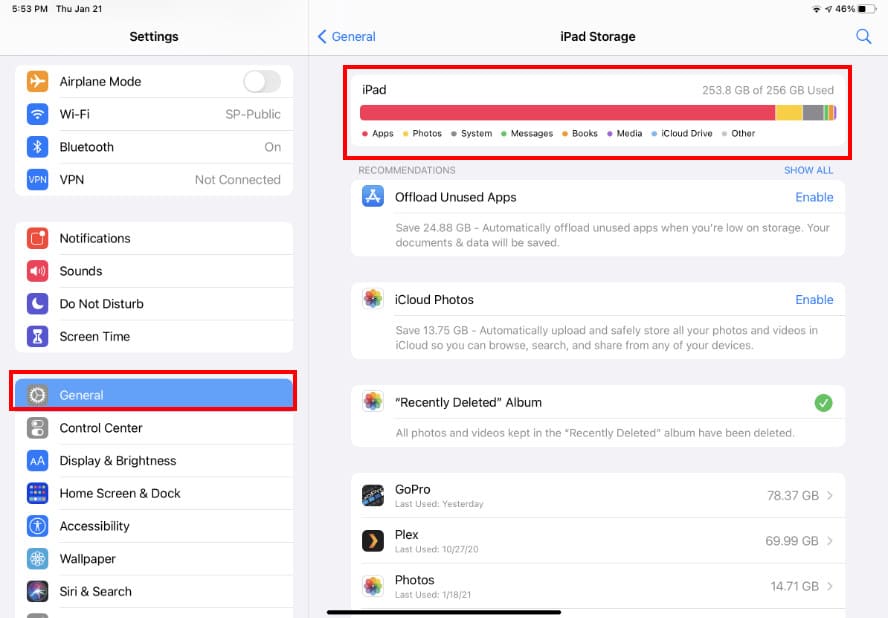
Welke opslagruimte uw apparaat ook heeft, het is onvermijdelijk dat er binnen een mum van tijd weinig ruimte beschikbaar is. Om meer ruimte vrij te maken, volgen hier de effectieve oplossingen om de rommel op uw iPad op te ruimen.
U kunt bestanden in verschillende apps handmatig verwijderen, maar dit kost tijd. Dit is de standaardmanier om bestanden op de eenvoudigere manier te verwijderen:
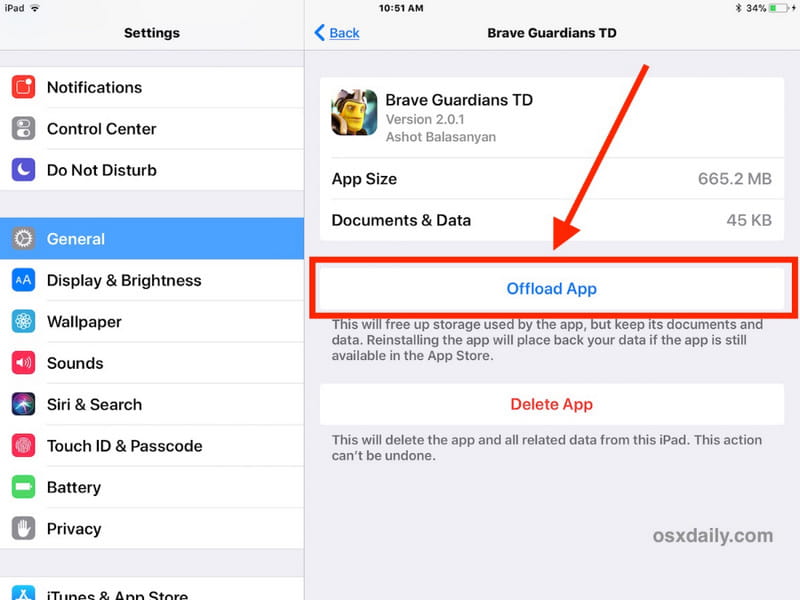
Of je nu een oude of de nieuwste iPadOS-versie hebt, Aiseesoft iPhone-reiniger is het ultieme hulpmiddel om ruimte vrij te maken op uw iPad. Het is ontworpen om onmiddellijk de rommel op het apparaat op te ruimen, inclusief onnodige gegevens, ongebruikte apps en andere bestanden. De desktoptool verwijdert deze bestanden en verbetert de prestaties van het apparaat met slechts één klik om de opslagruimte te scannen. Het beste wat het biedt is om de apparaatgegevens permanent te wissen met beveiligingsniveaus om te voorkomen dat iemand de bestanden herstelt. Het is echt de beste iPhone- en iPad-reiniger om op Windows en Mac te gebruiken.

Downloads
Aiseesoft iPhone Cleaner - Foto's verwijderen van iPhone
100% veilig. Geen advertenties.
100% veilig. Geen advertenties.
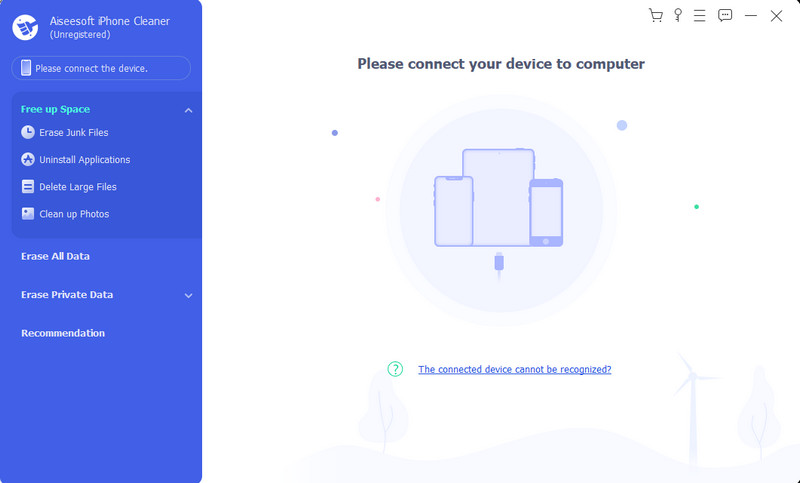
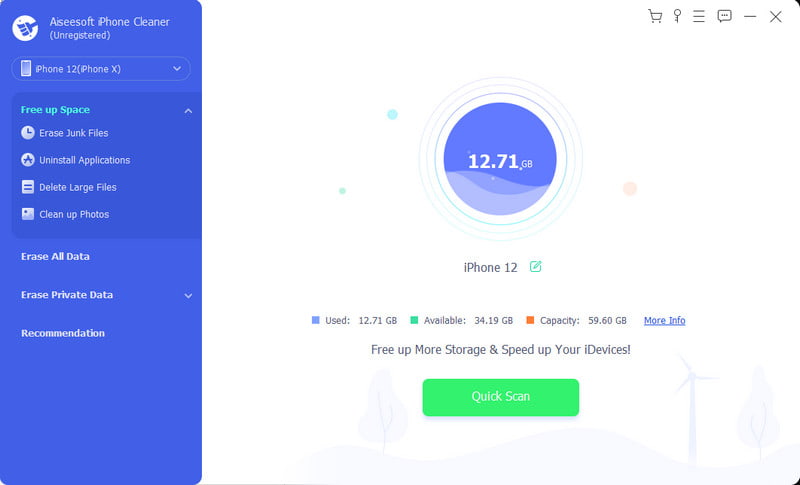
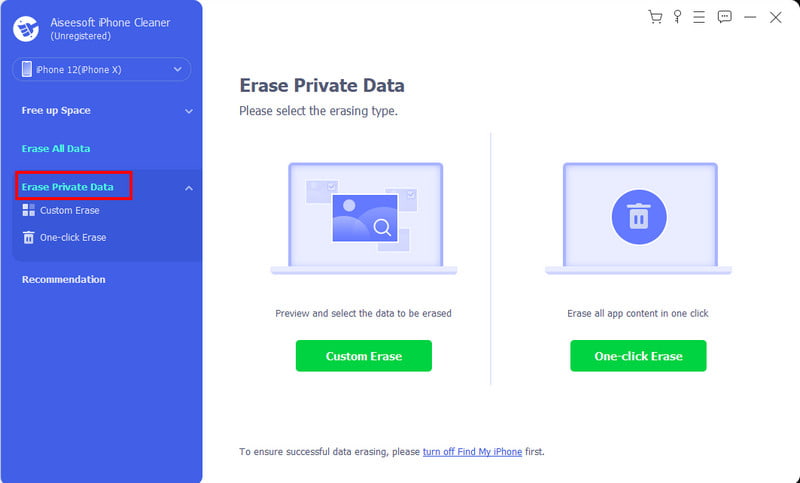
Apparaatopslag staat vast en kan niet worden gewijzigd. U kunt uw account echter nog steeds uitbreiden Externe iPad-opslag ruimte, zoals iCloud-opslag, om een back-up van de gegevens te maken. Dit betekent dat u de bestanden van uw iPad kunt verwijderen, maar er nog steeds toegang toe hebt via de cloudopslag. Zo breidt u de iCloud-opslag uit:
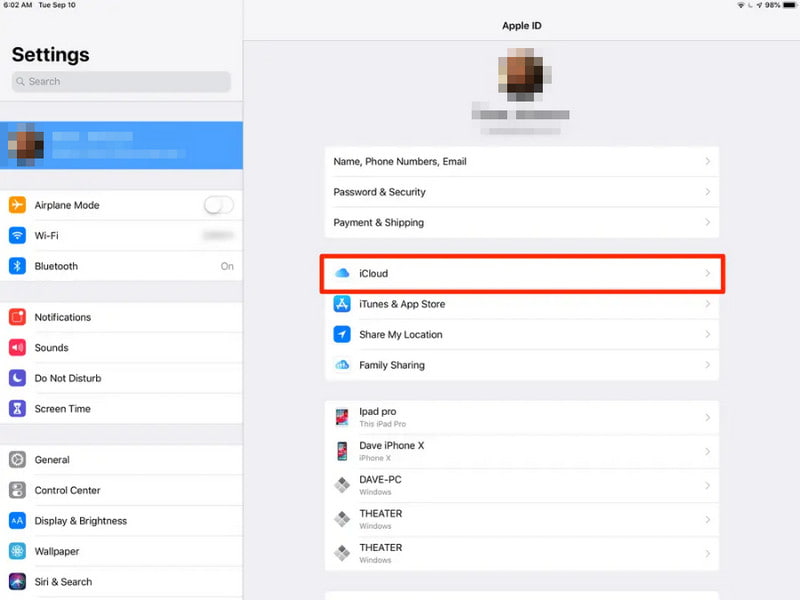
Hoe beheer ik opslag op een iPad?
U kunt altijd naar de iPad-opslag gaan vanuit de app Instellingen om de apparaatopslag te beheren. Zorg ervoor dat u de optie Aanbevelingen aanvinkt om de potentiële apps of bestanden te zien die enorme ruimte in beslag nemen.
Wat is iPadOS-opslag?
Het is de ruimte die wordt ingenomen door het besturingssysteem van het apparaat. Meestal neemt de iPadOS-opslag maximaal 6.76 GB in beslag vanwege caches, logs en andere bestanden. Omdat het veel ruimte in beslag neemt, wordt aanbevolen om de verbruikte opslagruimte te controleren en onnodige bestanden te verwijderen om meer ruimte vrij te maken.
Wat is er nog meer in iPad-opslag?
Het verwijst naar de caches, spraakmemo's, opgeslagen berichten en instellingenvoorkeuren. Als deze categorie vol is, kun je de iPad-opslag updaten met iPadOS 13.6.1 en hoger.
Waarom is de iPad-opslag vol na het verwijderen van apps?
Wanneer u ruimte vrijmaakt op de iPad, zal het enige tijd duren voordat deze de ruimte weergeeft. Er wordt voorgesteld om het apparaat een paar keer opnieuw op te starten of de Overige opslag uit de instellingen van het apparaat te wissen.
Is het erg als de iPad-opslag vol is?
Ja. Naast het feit dat je niet meer bestanden kunt opslaan, zal het toestel ook trage prestaties leveren. Bovendien betekent het uitbreiden van de cloudopslag niet dat de apparaatopslag wordt vergroot. Uiteindelijk zul je bestanden moeten verwijderen om meer ruimte vrij te maken.
Conclusie
Eindelijk kunt u nu uw iPad-opslag wanneer vol. In dit artikel wordt aanbevolen om de apparaatopslag te controleren en hoe u de rommel kunt opruimen. De best mogelijke oplossing die u kunt proberen is Aiseesoft iPhone Cleaner om snel ongewenste gegevens te scannen en de prestaties van de iPad te verbeteren. Ontdek meer functies door het gratis te downloaden.
IPad-probleem oplossen
1.1 iPad-scherm repareren 1.2 iPad zwart scherm repareren 1.3 iPad blauw scherm repareren 1.4 Fix iPad loopt vast 1.5 Fix iPad vast op Apple-logo 1.6 Fix iPad werkt traag 1.7 Fix iPad-opslag vol 1.8 Vergeet iPad-wachtwoord
iPhone Cleaner kan nutteloze gegevens op uw apparaat selectief opschonen. U kunt het ook gebruiken om uw privégegevens te wissen en uw iPhone / iPad / iPod Touch snel en veilig te houden.
100% veilig. Geen advertenties.
100% veilig. Geen advertenties.